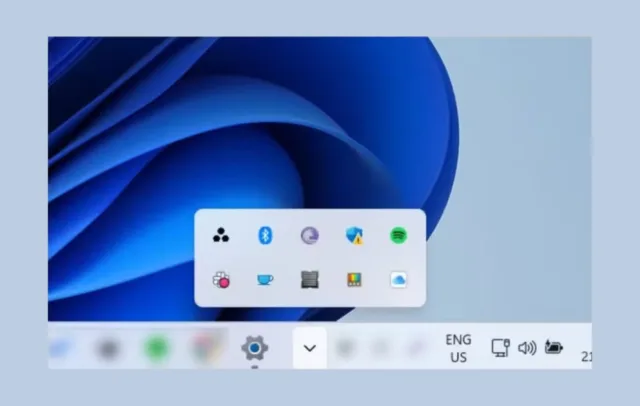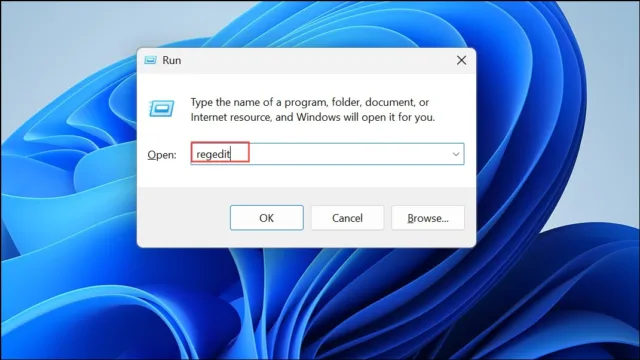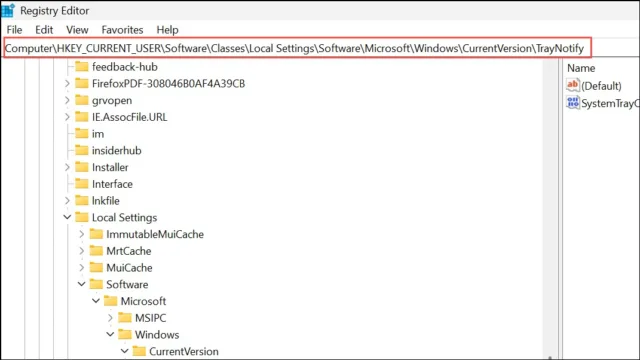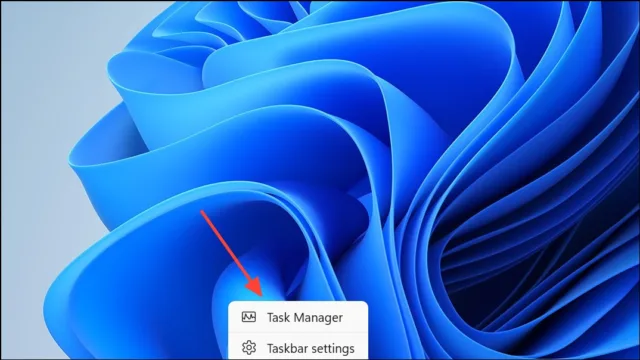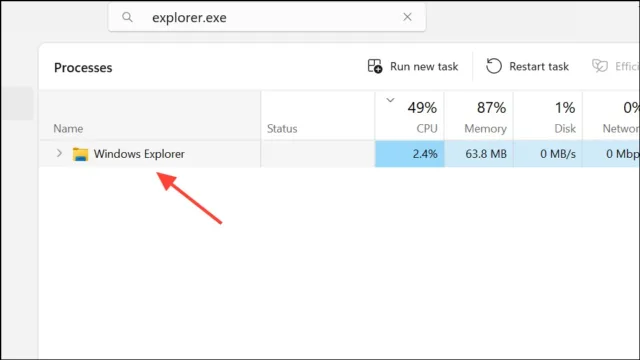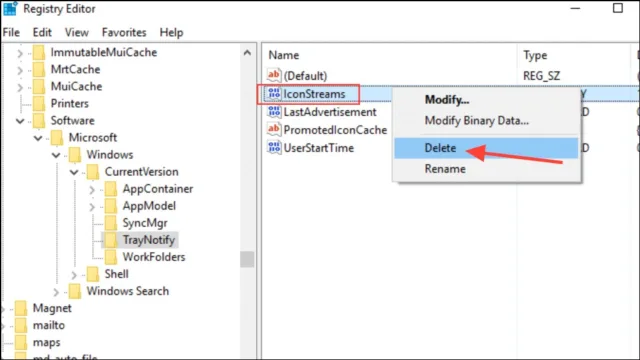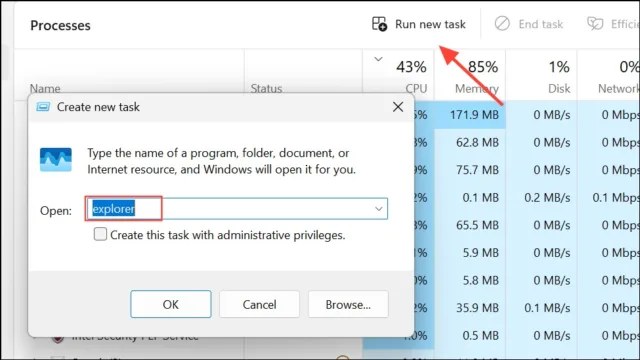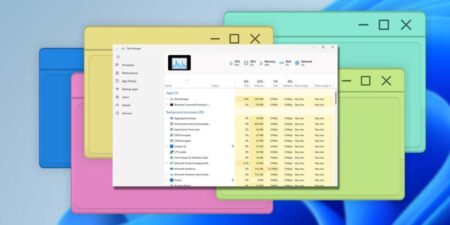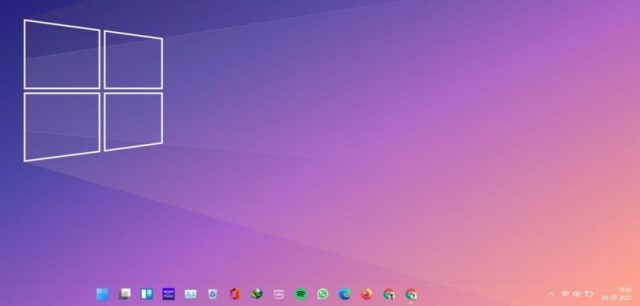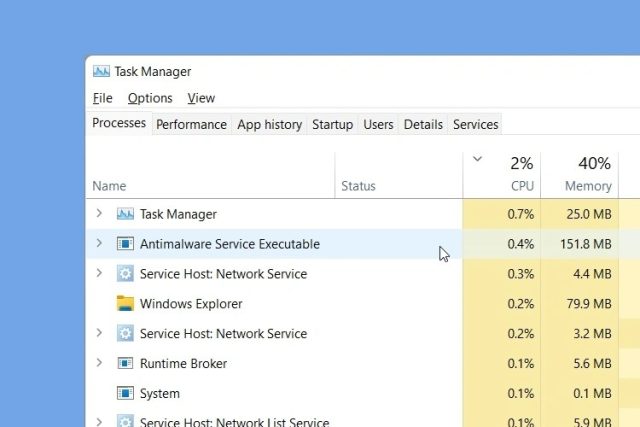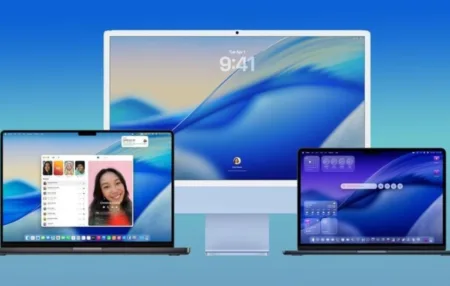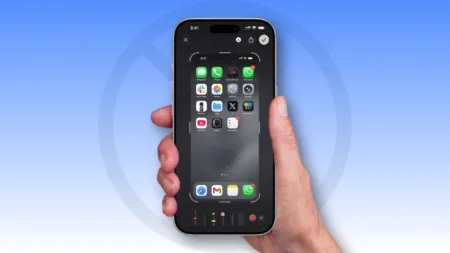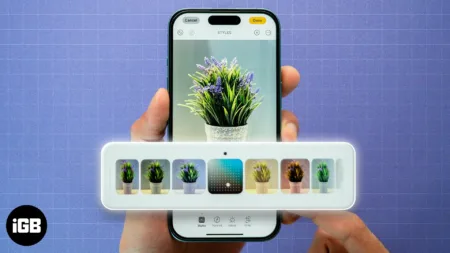آیکونهای سینی نوار وظیفه (Taskbar Tray Icons) که در بخش «جریان گوشه نوار وظیفه» (Taskbar Corner Flow) ظاهر میشوند، قابل شخصیسازی هستند و میتوان آنها را مطابق سلیقه خود اضافه یا حذف کرد. اگر تغییراتی در این آیکونها ایجاد کردهاید که مورد پسندتان نیست، یا صرفاً میخواهید آنها را به حالت پیشفرض بازگردانید، میتوانید بهسادگی این کار را با استفاده از «ویرایشگر رجیستری» (Registry Editor) انجام دهید.
برای شروع، همه برنامههای باز، از جمله Windows Explorer را ببندید. سپس با فشردن کلیدهای Win + R، پنجره «Run» را باز کنید، عبارت regedit را تایپ کرده و Enter بزنید تا ویرایشگر رجیستری باز شود.
وقتی ویرایشگر رجیستری باز شد، به مسیر زیر بروید:
HKEY_CURRENT_USER\Software\Classes\Local Settings\Software\Microsoft\Windows\CurrentVersion\TrayNotify
روی نوار وظیفه در پایین صفحه کلیک راست کرده و از منوی ظاهر شده گزینه «Task Manager» (مدیر وظایف) را انتخاب کنید.
بهطور پیشفرض، در «Task Manager» تب «Processes» (فرآیندها) باز خواهد بود. در نوار جستجوی بالای پنجره، عبارت explorer.exe را جستجو کرده و سپس آن را خاتمه دهید (End Task).
به ویرایشگر رجیستری بازگردید. ورودیهای IconStreams و PastIconStreams را پیدا کرده و با کلیک راست روی هر کدام، گزینه Delete (حذف) را انتخاب کنید تا آنها را حذف نمایید.
به «Task Manager» بازگردید و در بالای پنجره روی گزینه Run new task (اجرای وظیفه جدید) کلیک کنید. در پنجرهای که باز میشود، عبارت explorer را تایپ کرده و Enter بزنید. با این کار دسکتاپ و نوار وظیفه دوباره ظاهر خواهند شد.
کامپیوتر خود را ریستارت کنید. پس از راهاندازی مجدد، آیکونهای سینی نوار وظیفه باید بازنشانی شده باشند.
بازنشانی آیکونهای سینی نوار وظیفه میتواند به شما کمک کند تا از آیکونهای اضافی که به مرور زمان اضافه کردهاید خلاص شوید و با محیطی تمیز و منظم دوباره شروع کنید. گرچه میتوانید بهصورت دستی آیکونهای برنامهها را از طریق برنامه تنظیمات (Settings) فعال یا غیرفعال کنید، اما این کار برای هر برنامه بهطور جداگانه ممکن است خستهکننده و وقتگیر باشد. بازنشانی آیکونها از طریق ویرایش رجیستری، راهحلی سریعتر و کارآمدتر ارائه میدهد.